Kuinka alustaa tai palauttaa tehdasasetukset Android-puhelimeen?
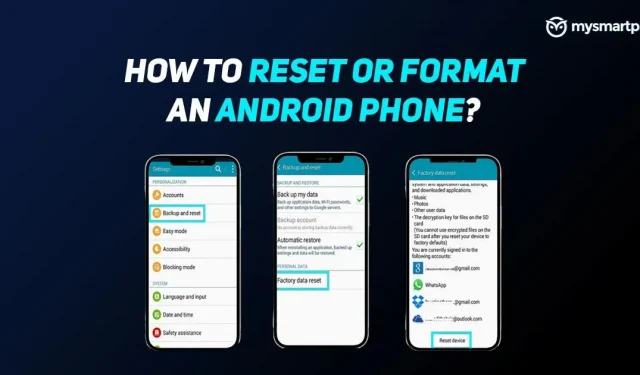
Älypuhelimista on tullut olennainen osa jokapäiväistä elämäämme. Matkapuhelimella voi tehdä muutakin kuin vain soittaa puheluita tai lähettää tekstiviestejä. Voit tallentaa kaikki henkilötietosi, kuten pankkitiedot, mediat, tärkeät asiakirjat, lääkärintodistukset ja paljon muuta. Tämä kannettava laite tallentaa kaikki henkilökohtaiset tietosi, joten kun siirrät tietoja uuteen, on tärkeää nollata tai alustaa laite tietojen väärinkäytön välttämiseksi.
Android-laitteen tehdasasetusten palauttamiseen on useita syitä, joista yleisin on puhelimen myyminen tai luovuttaminen jollekin toiselle. Lisäksi uusi päivitys on saattanut hidastaa puhelintasi, ja sinun kannattaa tehdä tehdasasetusten palautus nopeuttaaksesi sitä. Kaikissa yllä olevissa tilanteissa laitteen alustaminen on usein paras ratkaisu.
Android-laitteiden tehdasasetusten palauttaminen tai alustaminen poistaa kokonaan käyttäjätiedot, mukaan lukien kaikki tiedostosi, valokuvasi, asiakirjasi, Google-tilisi jne., mukaan lukien sisäisen tallennustilan sekä microSD-kortin tiedot. Jos haluat saada kaikki tietosi takaisin, varmista, että teet varmuuskopion ennen kuin jatkat laitteen nollaamista.
Tässä oppaassa opastamme sinut rentoutumaan Samsung-, OnePlus-, Xiaomi-, Realme-, Oppo- ja Vivo-laitteilla askel askeleelta.
Kuinka alustaa tai palauttaa tehdasasetukset Samsung-puhelimiin?
Samsung on yksi suosituimmista brändeistä maailmassa ja on myös melko suosittu Intiassa. Näin voit palauttaa Samsung-puhelimesi tehdasasetukset.
- Mene asetuksiin
- Vieritä alas kohtaan Yleinen hallinta.
- Valitse Palauta.
- Napsauta Tehdasasetusten palautus.
- Näytössä näkyvät tiedot ja sovellukset, jotka poistetaan, tarkista luettelo kerran ja vieritä alas.
- Napsauta Nollaa.
- Valitse Poista kaikki.
Samsung-puhelimissa, jos olet kirjautunut Samsung-tilillesi, puhelin pyytää sinua antamaan tiliin liittyvän salasanan. Kun olet vahvistanut salasanan, voit käynnistää puhelimesi uudelleen.
Lue myös: Kuinka tarkistaa Aadhaar-tunnuksellasi rekisteröityjen matkapuhelinnumeroiden (SIM-korttien) luettelo DoT TAFCOP -verkkosivustolta
Kuinka alustaa tai palauttaa tehdasasetukset OnePlus-puhelimiin?
- Avaa asetukset
- Vieritä alas kohtaan Lisäasetukset.
- Siirry viimeiseen vaihtoehtoon ”Varmuuskopioi ja palauta”.
- Napsauta Poista kaikki tiedot (palauta tehdasasetukset)
- Valitse ”Poista kaikki tiedot” ja kirjoita salasanasi/mallisi.
- Valitse ”Poista tiedot”.
Kuinka alustaa tai palauttaa tehdasasetukset Xiaomi-puhelimiin?
Xiaomi on Intian ykkönen älypuhelinvalmistaja, ja laitteen alustaminen on helpompaa kuin muiden puhelimien, koska voit käyttää muita vaihtoehtoja asetusnäytön yläosassa.
- Mene asetuksiin
- Napsauta ”Tietoja puhelimesta”.
- Valitse Tehdasasetukset.
- Napsauta ”Poista kaikki tiedot”.
- Syötä salasana / PIN-koodi
- Napsauta ”Palauta tehdasasetukset”.
- Napsauta ”Seuraava”, jos sitä pyydetään.
Kuinka alustaa tai palauttaa tehdasasetukset Realme-puhelimiin?
Realme-puhelimissa nollausvaiheet ovat samat kuin OnePlus-puhelimissa.
- Mene asetuksiin
- Vieritä alas lisäasetuksiin
- Siirry viimeiseen vaihtoehtoon ”Varmuuskopioi ja palauta”.
- Napsauta Poista kaikki tiedot (palauta tehdasasetukset)
- Valitse ”Poista kaikki tiedot” ja kirjoita salasanasi/mallisi.
- Valitse ”Poista tiedot”.
Kuinka alustaa tai palauttaa tehdasasetukset OPPO-puhelimiin?
- Avaa asetukset
- Vieritä alas ja valitse Lisäasetukset.
- Valitse ”Varmuuskopioi ja palauta”.
- Napsauta ”Poista kaikki tiedot”.
- Syötä salasana / PIN-koodi
- Valitse ”Poista tiedot”.
Kuinka alustaa tai palauttaa tehdasasetukset Vivo-puhelimiin?
Jos sinulla on Vivo-älypuhelin, voit alustaa puhelimesi noudattamalla alla olevia ohjeita.
- Avaa asetukset
- Vieritä alas ja etsi Järjestelmänhallinta.
- Napsauta Varmuuskopioi / Palauta.
- Valitse ”Poista kaikki tiedot”.
- Syötä salasana / PIN-koodi
- Valitse ”Poista tiedot”.
Nämä ovat helpoimpia tapoja nollata tai alustaa Android-puhelimesi. Kuten aiemmin todettiin, puhelimen alustaminen tai tehdasasetusten palauttaminen tyhjentää puhelimen muistin kokonaan. Kun yllä oleva toiminto on tehty kyseisessä puhelimessa, saat puhelimen, joka on ohjelmistoltaan tuore. Kun tämä on tehty, voit turvallista antaa puhelimen muille, jos olet myymässä sitä.



Vastaa